Чтобы конвертировать PDF в URL на Mac, вы можете использовать различные методы. Но все они зависят от ваших конкретных потребностей. Например, если вам просто нужно распространить PDF файл на более широкую аудиторию и предоставить ссылку для загрузки, которая требует определенного набора инструментов, с другой стороны, если вы хотите, чтобы сам контент отображался как веб-страница, это требует другого подхода.
В этой статье вы узнаете, как преобразовать PDF файл в URL-адрес на Mac с помощью Wondershare PDFelement - Редактор PDF-файлов с целью отображение его как HTML или HTML5 для получателей ссылки. Это хороший способ распространить информацию в вашей организации, определенной группе людей на месте клиента, вашим клиентам по электронной почте и т. д.
Wondershare PDFelement
PDF приложение для самой удобной работы.

Преимущество использования этого метода вместо простого создания URL-адреса для загружаемого файла PDF заключается в том, что получатели получают интерактивный и динамический контент вместо статических страниц PDF. Это также идеальный способ отправки сложного контента с большим количеством мультимедийных и текстовых элементов, потому что HTML5 по умолчанию реагирует на запросы в зависимости от того, на каком устройстве он просматривается.
Есть несколько способов преобразовать PDF файл в ссылку на Mac.
Метод 1: Как конвертировать PDF в URL-адрес на Mac (включая Catalina)
PDFelement это прекрасные редакторы PDF с максимально точными возможностями преобразования PDF. Идея здесь состоит в том, чтобы конвертировать веб-файл PDF файл в HTML или HTML5, который затем может генерировать URL-адрес для широкого распространения.
Шаг 1. Загрузите конвертер PDF в URL для Mac
Wondershare PDFelement
PDF приложение для самой удобной работы.

Шаг 2. Откройте PDF файл перед конвертированием в URL-адрес на Mac
Импортируйте PDF файл в программу, нажав кнопку «Открыть файл…». Или просто перетащите PDF файл в эту программу.

Шаг 3. Конвертировать PDF в URL на Mac
Нажмите на «Файл» → «Экспортировать в». В контекстном меню выберите «HTML», нажав на его.
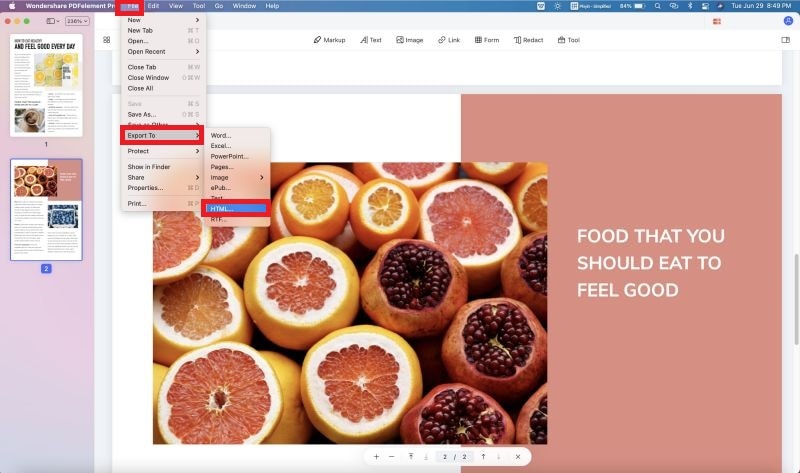
Сохраните выходной HTML файл в облачном хранилище, например Dropbox, и создайте ссылку для общего доступа.
Этот метод конвертирования PDF в URL-адрес на Mac, вероятно, самый простой способ сделать это. Фактически, если вы используете PDFelement, вы даже можете сделать это как массовую операцию (массовый процесс).
Метод 2: Преобразование серии PDF файлов в URL-адрес на Mac
Есть несколько пакетных процессов, которые можно провести быстро и точно. Один из них это серийное конвертирование. Шаги немного отличаются, как показано ниже:
Шаг 1. Нажмите на «Пакетный процесс».
Когда файл открыт, щелкните пункт меню «Инструмент» на левой боковой панели. А затем нажмите на опцию «Пакетная обработка».

Шаг 2. Конвертировать PDF в URL на Mac в пакете
В окне пакетных процессов, которое появляется в центре экрана, выберите «Конвертер PDF» на левой панели. Вы можете перетащить PDF файлы или импортировать их с помощью функции «Добавить файл».
Измените раскрывающийся список в разделе «Формат» справа, и укажите «В HTML». Для подтверждения, нажмите «Примените».

Важно: Загрузите выходной HTML файл в облачный сервис и создайте общедоступные ссылки для каждого из них. Вы также можете добавить их в облачную папку и получить ссылку для общего доступа ко всей папке.
PDFelement доступен для MacOS и Windows, iOS и Android, в зависимости от вашей подписки или лицензии. Варианты, что можно с этим сделать:
- Редактируйте любой текст, изображение или объект PDF, включая водяные знаки, верхние и нижние колонтитулы, ссылки и вложения мультимедиа.
- Добавляйте аннотации к рабочим процессам PDF с помощью полного набора инструментов разметки и комментариев, которые помогут вам точно анализировать содержимое документа.
- Подписывайте и заполняйте PDF формы с расширенными функциями распознавания и преобразования полей форм.
- Защитите свои PDF файлы паролями, примените редактирование для сохранения конфиденциальности и контролируйте определенные ограничения действий, такие как печать или копирование.
- Выполняйте OCR или оптическое распознавание символов в отсканированных документах PDF, чтобы сделать их редактируемыми в любом редакторе PDF.
- Выполняйте пакетные процессы для конвертации и других функций быстро и точно
- Совместим с macOS X 10.12, 10.13, 10.14,10.15 Catalina и 11 Big Sur
Альтернативный способ конвертировать PDF в URL-адрес на Mac
Как мы упоминали ранее, еще один способ распространения PDF файлов среди более широкой аудитории онлайн это создать ссылку для загрузки или просмотра, к которой можно получить доступ из вкладки браузера. Очевидно, это не то же самое, что интерактивная веб-страница, но это удобный способ отображения вашего контента в режиме онлайн. Вместо того, чтобы сначала конвертировать PDF файл в HTML, вам нужно напрямую загрузить PDF файл в любой облачный сервис, который позволяет создавать общедоступные ссылки для ваших файлов.
Самым большим недостатком здесь является то, что контент не будет гибким, как в HTML5, но преимущество состоит в том, что вы можете сгенерировать URL-адрес, который будет автоматически загружать файл при нажатии на ссылку. Это хороший метод, если вам не нужна адаптивный носитель для содержимого вашего PDF.

Василий Лебедев
Главный редактор